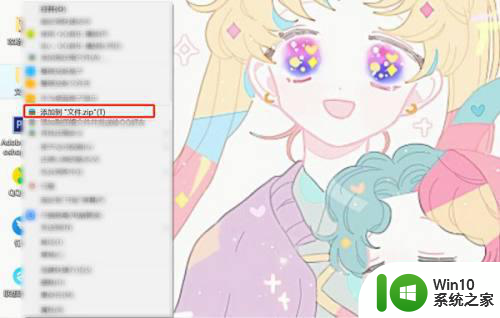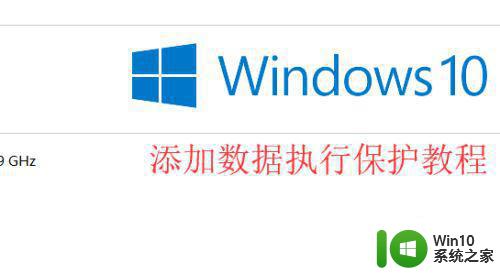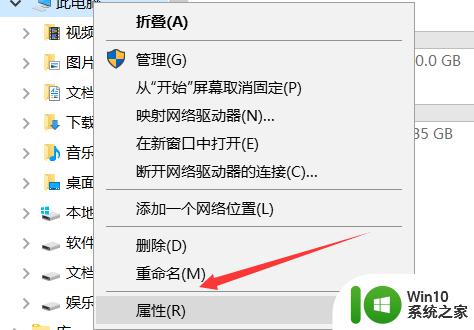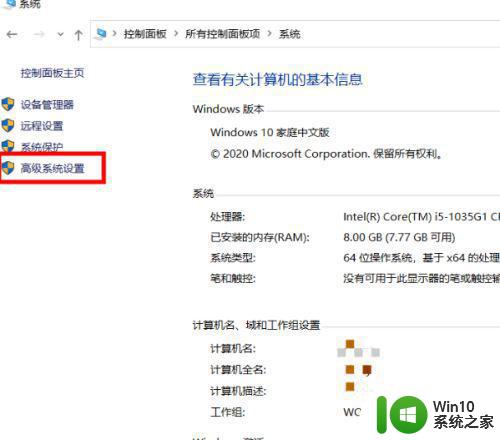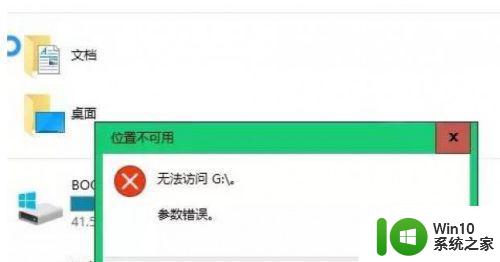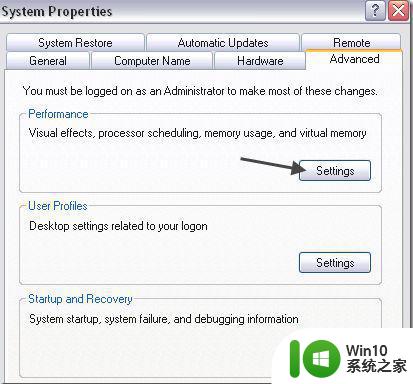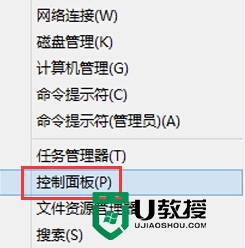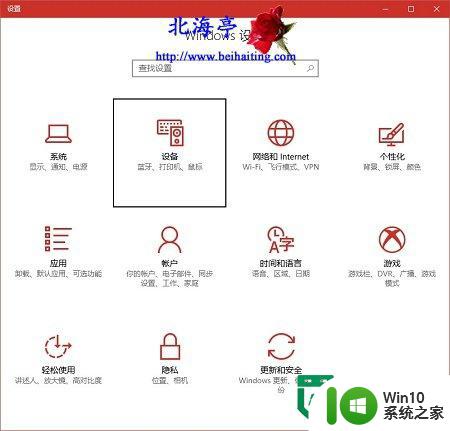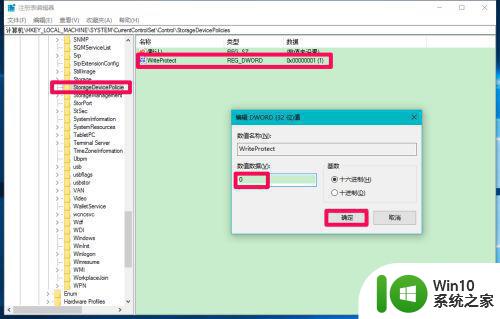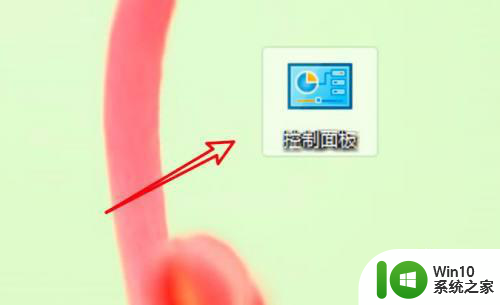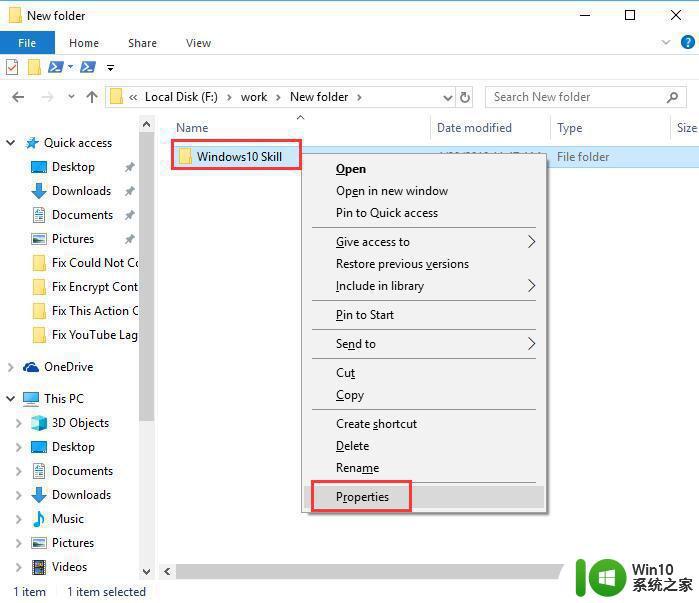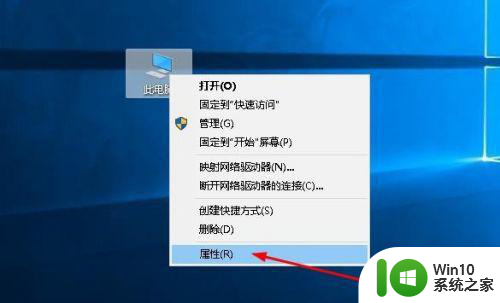win10插入U盘数据无法保存的解决方法 如何保护win10插入U盘中的重要数据不丢失
win10插入U盘数据无法保存的解决方法,在我们现代化的生活中,U盘成为了我们传输数据的必备工具,特别是在办公室等工作场所。然而经常有人遇到win10插入U盘数据无法保存的问题,这给我们带来了很多麻烦。这种情况下,我们怎样才能保护win10插入U盘中的重要数据不丢失呢?下面给大家提供几个实用的解决方法。
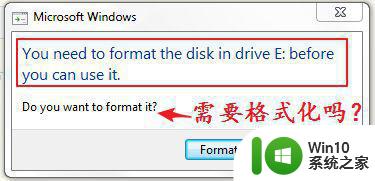
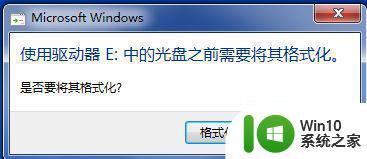
1、在其他USB端口中插入U盘
一个电脑有多个盘插口,某个U盘接口不行,可能是这个U口坏掉。所以可以尝试插入其它的USB接口看错误是否消失。如果错误仍然存在,则说明U盘有问题。

2、重新启动计算机再试一次
重新启动后,再次将U盘驱动器再次连接到计算机。如果这个问题仍然存在,说明电脑也没有问题。
3、将驱动器连接到另一台计算机
为了再次验证你的电脑是否是错误,可把U盘插到另一台电脑上,看U盘是否可以正常工作。
4、使用CHKDSK检查驱动器的逻辑问题
为了判断USB是否是逻辑问题,可用windows自带的CHKDSK工具扫描并修复 。在管理员的模式进入“开始菜单”中搜索“CMD”并运行“CMD”。在弹出命令提示窗口中,键入“chkdsk 驱动器字母:/f”。例如“chkdsk h:/f”,然后按“Enter”键按钮,进入扫描修复过程。

5、运行防病毒软件扫描驱动器
另一个潜在的可能性是驱动器是病毒感染的。因此,您可以在PC上运行防病毒软件来扫描驱动器。如果病毒被检测到,立即杀死它们并重试访问驱动器。如果没有检测到病毒,则有可能是U盘坏了。
6、格式化IT并从备份恢复数据
在遵循其对外部驱动器进行格式化的指令之后,必须继续进行数据恢复。最好和最理想的情况是你最近已经备份了你的数据。这意味着你正在保持一个当前的数据备份。在这种情况下,您可以轻松地从备份中恢复数据。
7、格式化并使用第三方工具恢复数据
然而,如果您手头没有这样的数据备份,您别无选择,只能使用信誉良好且经验丰富的数据恢复工具。目前网络上有很多这样的工具。
因此,我们在插入U盘时要格外小心,尽可能避免拔出或脱落。同时,在保存重要数据时最好备份到云盘或其他设备中,以防数据丢失。如果遇到数据保存问题,可以通过以上方法进行解决,确保数据的安全性和完整性。